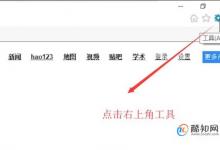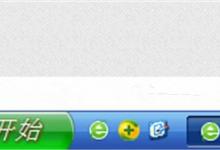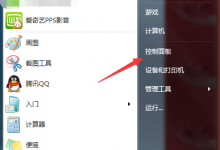达尔优EM905鼠标怎么设置宏管理?
来源:好再见网 2016-12-19 15:31:28
很多人都想问达尔优鼠标宏管理的设置是怎么设置的,现在我教大家怎么用达尔优鼠标设置宏管理。
- 软件名称:
- 达尔优EM905鼠标驱动程序 官方版
- 软件大小:
- 9.41MB
- 更新时间:
- 2016-09-20立即下载
1、下载驱动并安装。

2、安装驱动。安装过程中,在选择目的地位置,这个环节。建议您不要安装在C盘,可以点击浏览,安装到其他盘。安装到最后一步,点<否,稍后再重启计算机>即可。

3、加载文件点击右下角配置按钮。

4、右键选择profile1,点击加载。

5、打开bin的文件

6、点击关闭,然后回到驱动的主界面。(看截图为准)

7、点击按钮分配,即可看到鼠标的2个侧键已经加载成功了,点击右下角保存即可。

本文标签:
下一篇 : 机械键盘入门轴体介绍